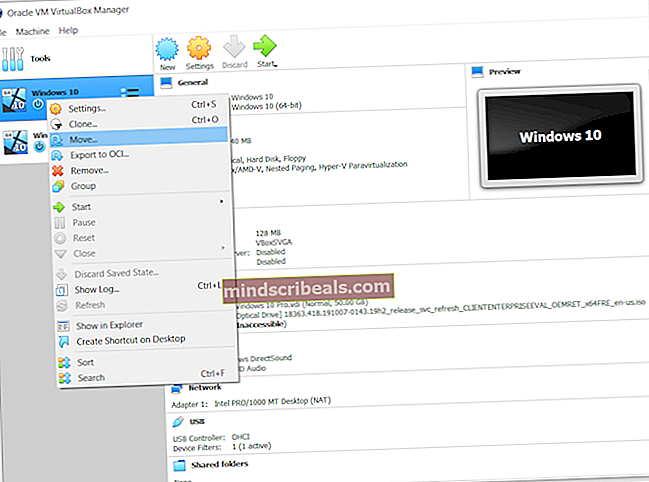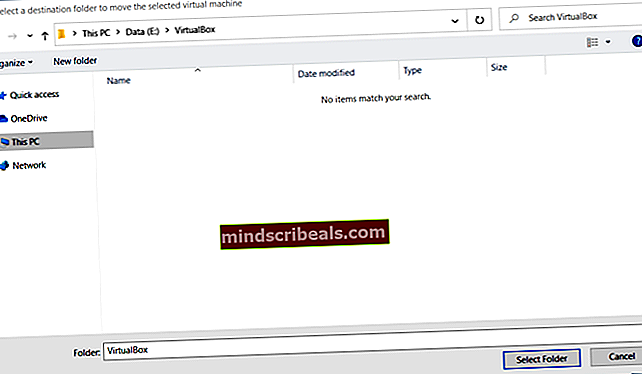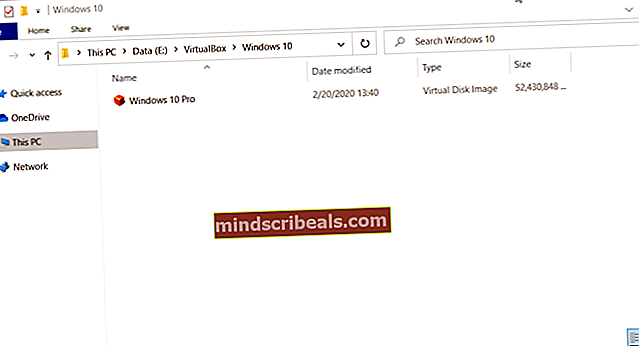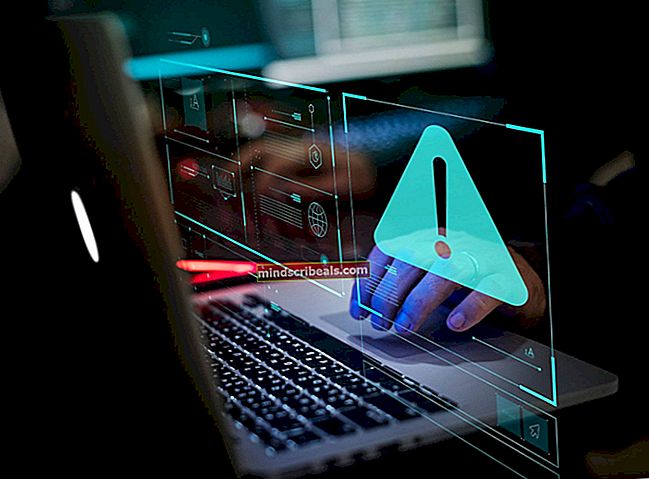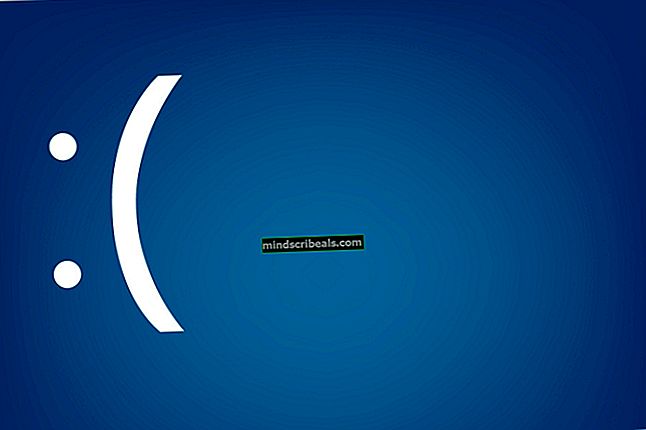Přesuňte složku VirtualBox s virtuálními stroji na nové místo
V tomto článku vás provedeme snadným procesem přesunu virtuálního stroje z jednoho do nového umístění.
- Přihlásit se do Windows 10
- Otevřeno Oracle VM VirtualBox
- Vypnout virtuální stroj. Klikněte pravým tlačítkem na virtuální stroj, klikněte na Zavřít a poté klikněte na Vypnout
- Klepněte na NapájeníVypnuto k potvrzení vypnutí virtuálního stroje. Virtuální stroj bude za několik sekund vypnut.
- V hlavní nabídce klikněte na Stroj a poté klikněte Hýbat se…
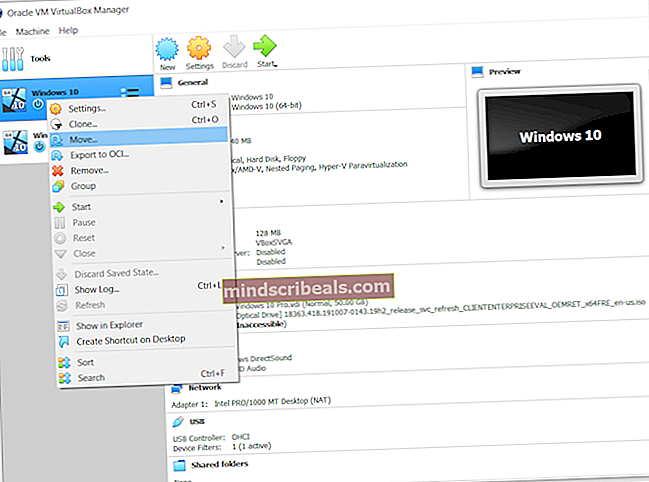
- Vyberte cílovou složku pro přesun vybraného virtuálního počítače a poté klikněte Vybrat složku. Virtuální počítač s Windows 10 přesuneme na sekundární disk (E: \ VirtualBox).
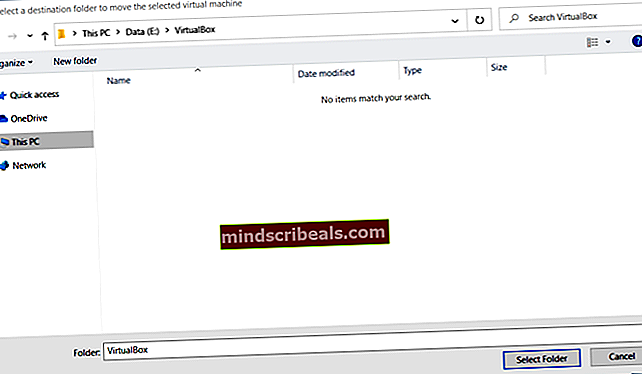
- Počkejte dokud Oracle VM VirtualBox nedokončí přesun virtuálního stroje na jiné místo
- Gratuluji. Úspěšně jste přesunuli virtuální stroj do jiného umístění.
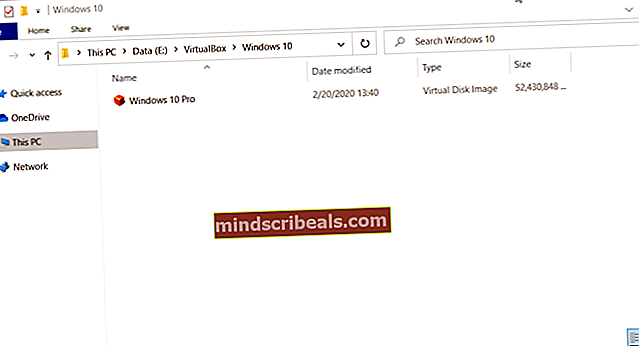
- Start virtuální stroj.